Hoje, a tecnologia avançou muito, tanto que hoje oferece uma série de ferramentas que permitem simplificar a navegação e a experiência.
Se você é daqueles que gosta de se manter informado e busca conteúdo de qualidade na maioria das vezes, então o navegador Google Chrome é ideal para você; No entanto, lembre-se de que a informação na internet é muito variada e, estando ao alcance de todos, está organizada em vários idiomas.
Felizmente, Configurações do Chrome incluem a habilidade de traduzir qualquer conteúdo visível em páginas da web e também em seu próprio aplicativo. Este processo é extremamente simples, você só terá que aplicar algumas alterações para que as traduções sejam feitas automaticamente. Você quer saber como fazê-lo? Junte-se a nós!
Etapas para alterar o idioma no aplicativo Google Chrome
Se você é bilíngue ou apenas precisa adaptar seu navegador para vários idiomas, com este truque você pode obtê-lo:
Do seu computador ou laptop
- Faça login ou faça login no seu Conta do Google. Se você não sabe como, siga este link.
- Vá para a seção "Dados e personalização".

Alterar o idioma no aplicativo Google Chrome - Passo a passo
- Encontre o painel "Preferências gerais da web".
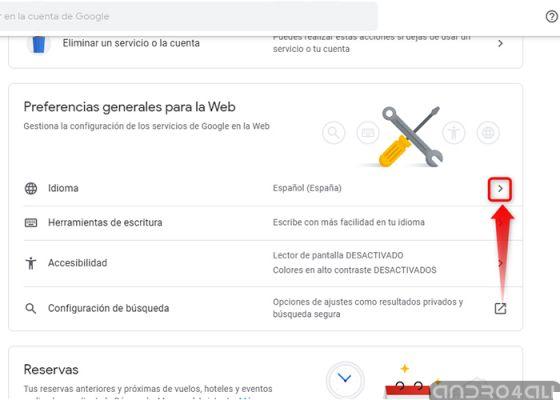
- Clique "Línguas" e clique no ícone de lápis para alterar o idioma que deseja alterar e clique em «Selecionar».
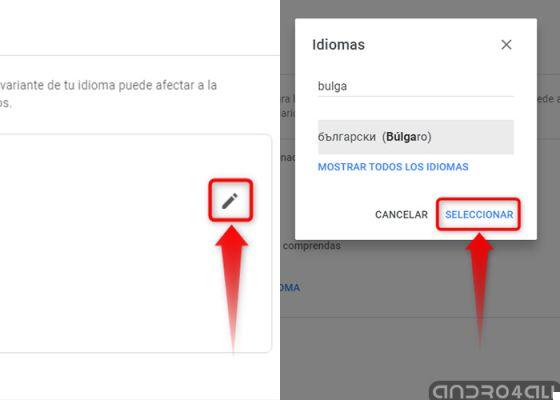
- Você pode adicionar quantos idiomas quiser. Ir para a opção "Adicionar outro idioma" e pronto.
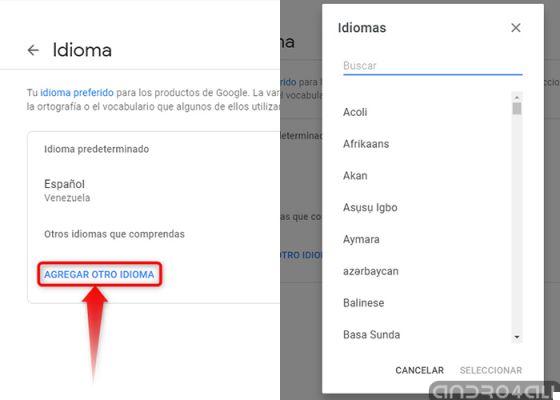
Se você concluir cada uma dessas etapas, terá cambiato corretamente o idioma do aplicativo Google Chrome, caso contrário, exclua i cookies e limpe o cache do seu computador e tente novamente.
Em telefones celulares
Quando você instala o aplicativo Google Chrome em seu celular, o navegador assume como padrão o idioma nativo do dispositivo. No entanto, se quiser alterá-lo ou adicionar outros idiomas, você precisará seguir os mesmos passos descritos acima para PC.
Etapas para traduzir páginas da web no Google Chrome
Essa configuração funciona para todos os tipos de equipamentos, sejam computadores, laptops ou dispositivos móveis. Depois de fazer a alteração, você verá que ao entrar em um site a tradução será feita automaticamente. Vamos ver como fazer passo a passo:
Sim Windows e Chromebooks
- Acesse o navegador Google Chrome do seu PC.
- Localize o cardápio a três pontos localizado no canto superior esquerdo da tela.
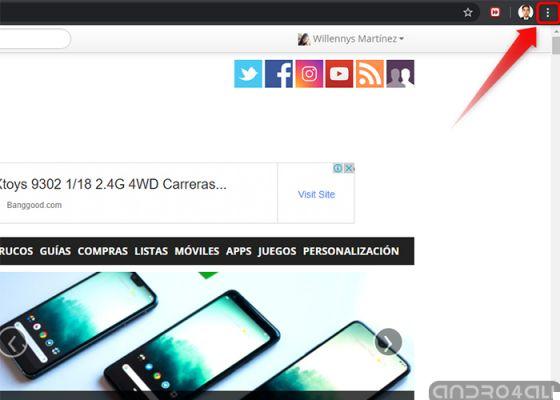
Traduza páginas da web no Google Chrome a partir do Windows e do Chromebook
- Clique "Configurações". Uma nova janela será aberta imediatamente, localize o Seção "Configurações avançadas".
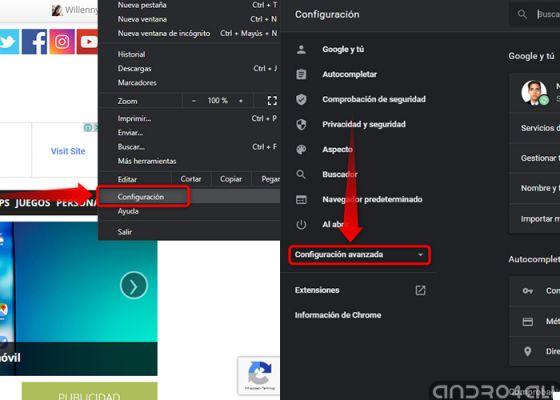
- Um menu aparecerá, vá para a seção "Línguas". Aqui você verá os idiomas disponíveis. Caso contrário, clique na opção » Adicionar idiomas » e escreva o idioma desejado, se estiver na lista clique na opção » Adicionar".
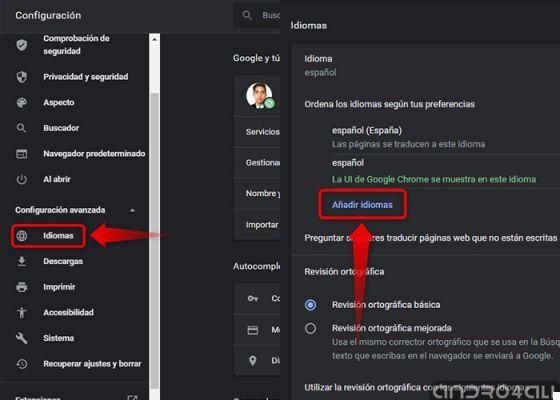
- Depois de selecionar seu idioma, clique nos três pontos e selecione a opção "Mostrar o Google Chrome neste idioma".
- Por fim, pressione o botão "Reiniciar" E é isso. As alterações serão salvas corretamente.
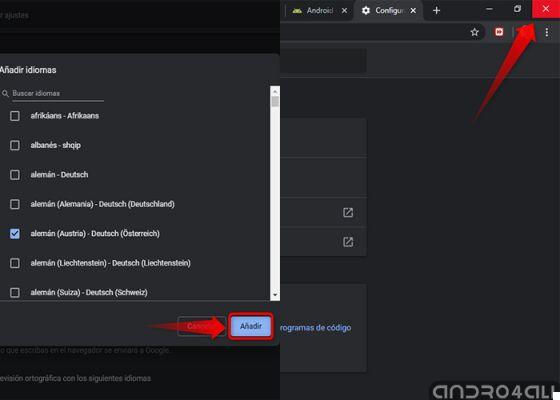
Agora você pode entrar em qualquer portal web independente do idioma e Google Chrome irá traduzir automaticamente o conteúdo.
Agora, se você preferir isso aparece o janela de Traduz Google, basta ativar ou marcar a opção que diz «Oferecer a tradução das páginas neste idioma» ou marque "Pergunte-me se quero traduzir páginas que não estejam em um idioma que eu possa ler".
A última opção permitirá que quando você entrar em uma página, você será solicitado se você quer ou não a tradução do portal. A decisão é só sua.
Do telefone
- Entre no navegador Google Chrome do seu celular.
- Para ser tocado nos três pontos localizados na parte superior esquerda do dispositivo.
- Aparecerá um menu, vá até a opção "Configurações". Em seguida, toque em «Configurações avançadas> Idiomas». Você verá uma janela com os idiomas disponíveis no seu celular.
- Como no computador, se você não vê o idioma, você deve adicioná-lo, desde que esteja nas opções.
- Quando encontrar o idioma, toque nos três pontos e selecione «Oferecer tradução» e pronto.
Como traduzir uma página da web do site
Se você deseja economizar tempo e evitar fazer alterações na configuração, outra maneira segura e rápida de traduzir ou alterar o idioma em uma página da web no Google Chrome é seguindo estes passos:
- Digite a página da web que você deseja traduzir Google Chrome.
- Você verá uma janela pop-up no canto superior direito perguntando se deseja traduzir a página. Clique em "Traduzir" e pronto.
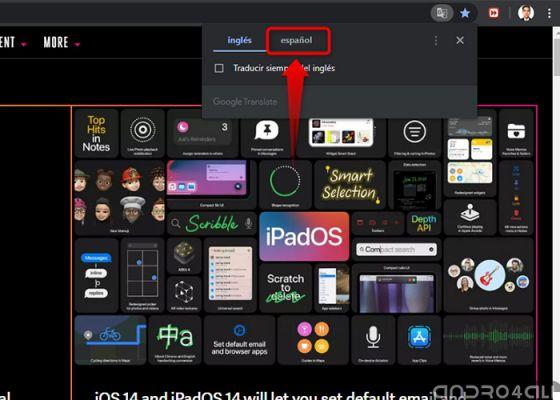
Como traduzir uma página da web do site de forma rápida e fácil
Outra alternativa é: acesse a página da web que deseja traduzir, clique com o botão direito em um espaço vazio do portal e pressione "Traduza para ...". Inteligente!
Você pode gostar também | 8 atalhos da área de trabalho do Google Chrome que você deve saber
Como você verá, o processo para alterar o idioma no Google Chrome e traduzir páginas da web é muito simples e você não precisa ser um especialista em informática para fazer essas alterações. O navegador oferece um número infinito de ferramentas que você pode aplicar para melhorar sua experiência, tudo o que resta é aproveitá-las ao máximo.

























